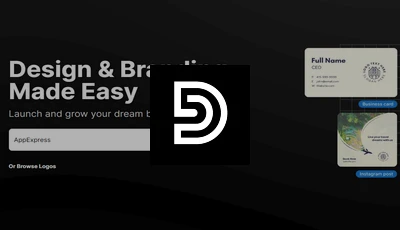
많은 기업들의 첫 인상은 로고에서부터 시작됩니다. 또한 기업을 평가하는 기준이 될 수도 있습니다. 로고는 그만큼 많은 소비자에게 중요하게 작용하는 요소기 때문에 선택에 신중을 가해야 합니다.
이러한 기업의 로고 작업을 도와주는 생성형 AI도 존재합니다. 이번 편에서는 많은 로고 생성 AI 중 하나인 Design.com AI에 대해서 알아보려고 합니다. Design.com AI에서는 간단한 방식으로 로고를 생성할 수 있습니다. 바로 로고를 생성하는 방법에 대해서 알아보겠습니다.
1. 비즈니스명 입력
먼저 안내된 페이지에 접속 후 비즈니스 명을 입력합니다. 이름 및 키워드를 입력하면 로고를 생성할 수 있습니다. 비즈니스 명은 AppExpress를 입력하도록 하겠습니다.
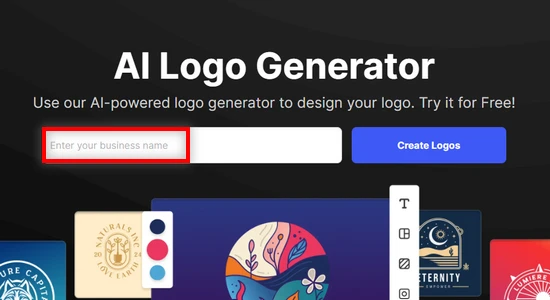
2. 키워드 입력
푸드, 게이밍, 패션 등 기업을 나타낼 수 있는 핵심 키워드를 추가할 수도 있습니다. 예시 키워드로는 AI를 입력했습니다.
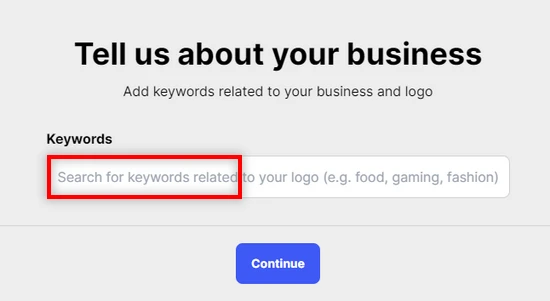
3. 생성된 로고 확인
이제 AI 키워드를 사용한 AppExpress의 로고를 보겠습니다. AI 키워드를 사용해서인지 테크놀로지 테마의 로고가 많이 생성된 모습입니다.
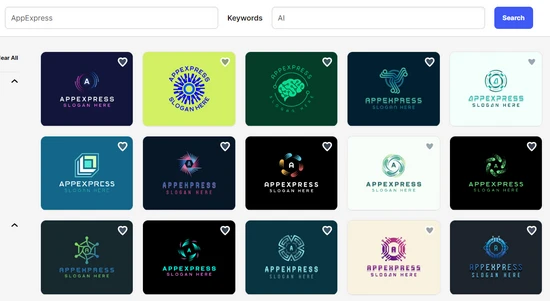
생성된 로고에서 로고 스타일, 색상 등의 필터를 선택해서 원하는 로고만 볼 수도 있습니다. 예시로는 Abstract(추상적)에 Grayscale(블랙&화이트) 필터를 적용해 보도록 하겠습니다.
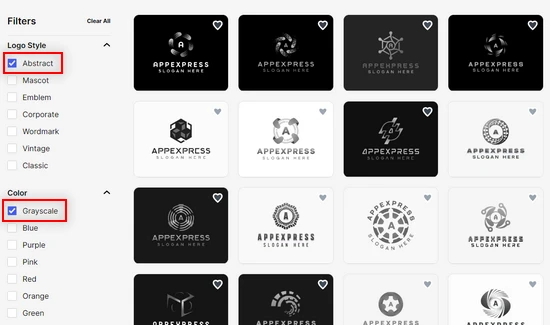
필터를 적용하면 수많은 로고 중 블랙&화이트에 추상적인 테마의 로고만 표시되는 모습을 확인할 수 있습니다.
4. 로고 테마 설정
이제 생성된 로고 중 마음에 드는 로고를 선택하면 다음과 같이 다양한 색깔 및 테마로 커스터마이징할 수도 있습니다. 일반 블랙&화이트는 밋밋한 거 같아 네이비가 있는 로고를 선택해 보도록 하겠습니다.
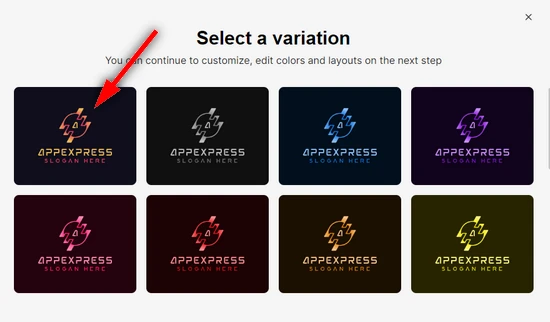
5. 로고 커스터마이징 및 다운로드
로고 테마 선택 후 마지막으로 로고를 상세하게 하나하나 커스터마이징 할 수 있는 편집기로 이동합니다. 배경 색상을 변경하거나 애니메이션 추가, 로고 세부 색상 변경 등 다양한 작업을 할 수 있습니다. 모든 부분을 확인 후 Download 버튼을 클릭하면 로고를 저장하고 사용할 수 있습니다.
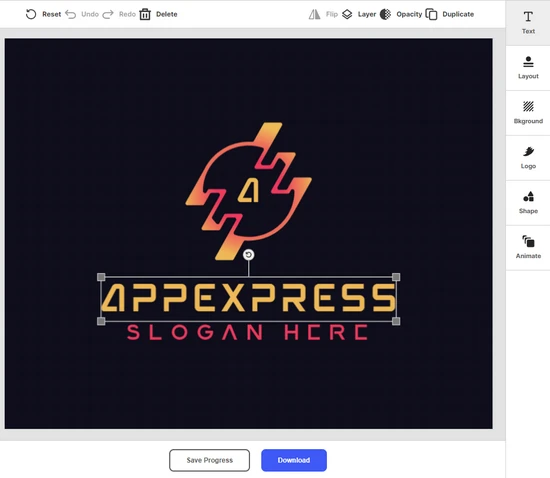
실제로 생성된 AppExpress 로고입니다. 이름 아래에는 Best AI Partner라는 슬로건을 넣었습니다. 생각보다 괜찮은 결과물을 받아볼 수 있는 로고 생성 AI Design.com이었습니다.
